时间:2023-01-10 11:11:25 作者:娜娜 来源:系统之家 1. 扫描二维码随时看资讯 2. 请使用手机浏览器访问: https://m.xitongzhijia.net/xtjc/20221108/255440.html 手机查看 评论 反馈
PPT如何绘制横向复式条形图?PPT上的图表可以让我们的数据更为直接的表现出来,近期有用户在问横向复式条形统计图怎么画?其实方法很简单,不清楚应该如何操作的朋友们,可以跟着下面小编的步骤来哦。
具体操作如下:
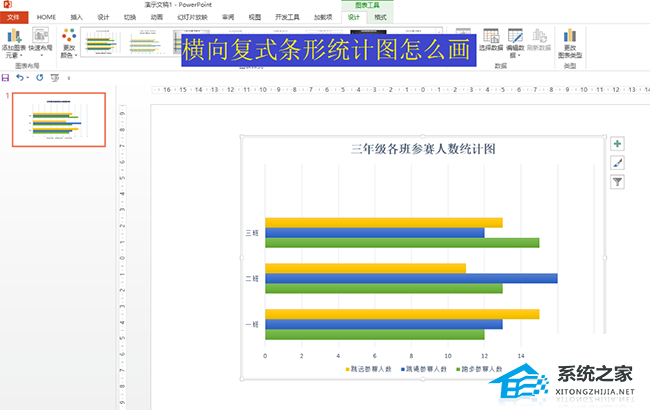
点击插入——图表——点击条形图——选择一种横向条形图——点击确定。

接着在弹出的表格中选择所有的数字数据内容——右击——点击:消除内容。

然后在类别列那里分别输入:一班、二班和三班——在系列那里分别输入:跑步参赛人数、跳绳参赛人数、跳远参赛人数——输入各类数据——把多余的类别和系列删除。

点击关闭表格对话——在图表标题那里点击一下——先把原有标题内容删除——输入新标题。

选择图表——点击设计——点击快速布局——可以选择一种自己喜欢的布局,如选择布局2就在各条形图那里标题数字。

此外还可以点击设计——添加图表元素、更改颜色和选择图表样式。

发表评论
共0条
评论就这些咯,让大家也知道你的独特见解
立即评论以上留言仅代表用户个人观点,不代表系统之家立场